使用Windows 10系统编辑文本,有时遇到寻找光标且很难找到的问题,需要重新定位光标。Windows 10系统如果更新到了最新版本,则系统中有一个文本光标指示器,开启后,这个问题就解决了,下面我们就来看看详细的开启方法。
1、Windows 10系统版本:20H2 - 19042.330
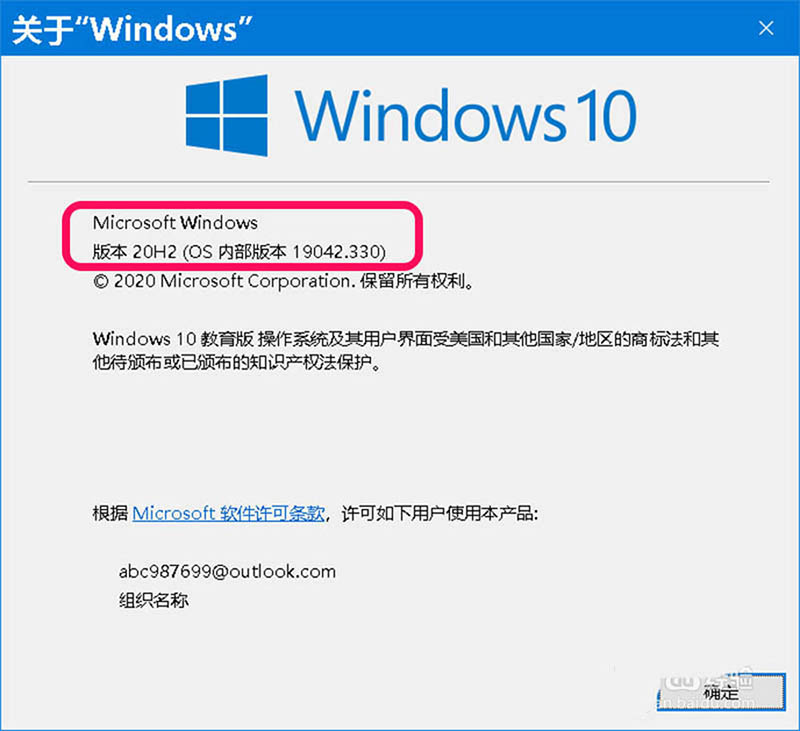
2、右键点击系统桌面左下角的【开始】,在开始菜单中点击【设置】;
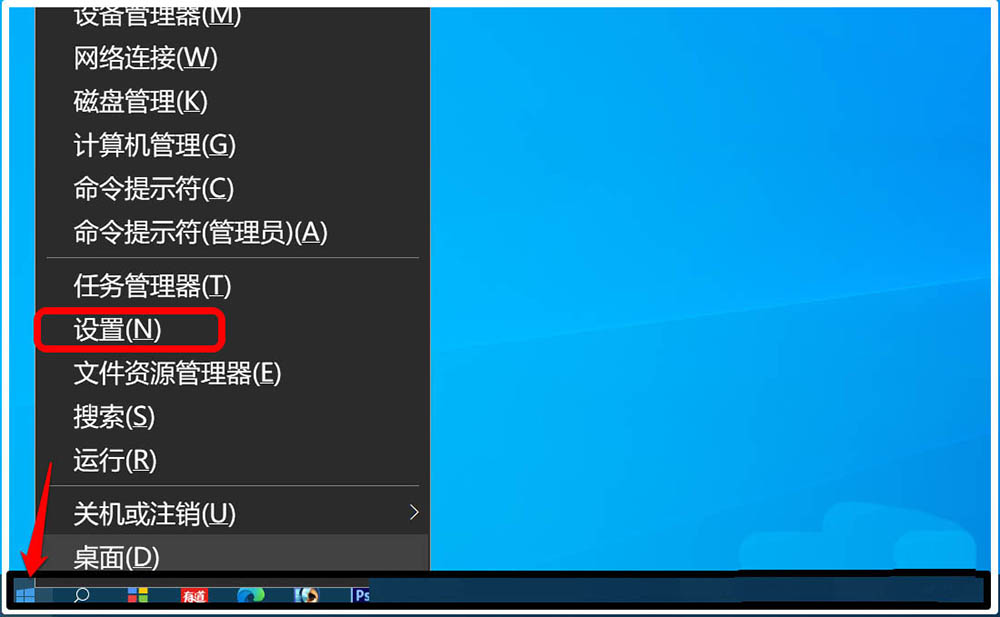
3、在Windows 设置窗口中,我们点击:轻松使用;
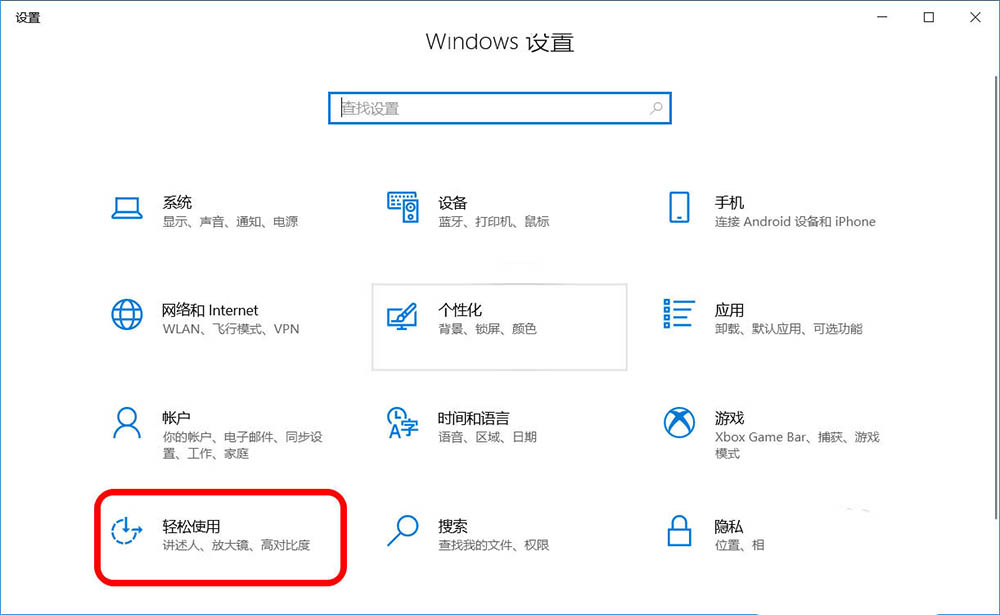
4、在轻松使用设置窗口中,我们点击窗口左侧的 视觉 - 文本光标;
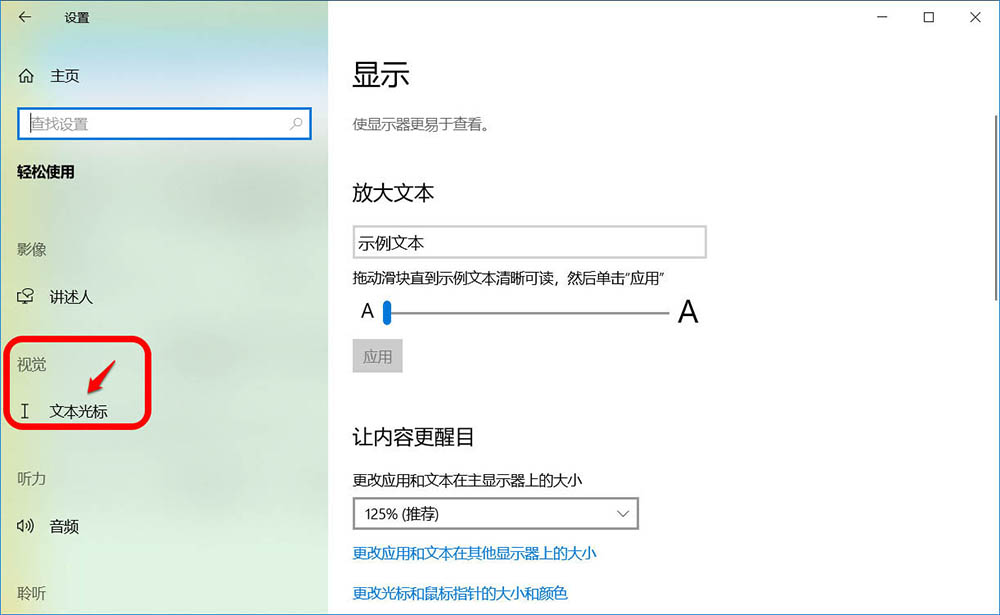
5、在文本光标右侧窗口中,我们可以看到:使用文本光标指示器的【开关】处于【关】位置;
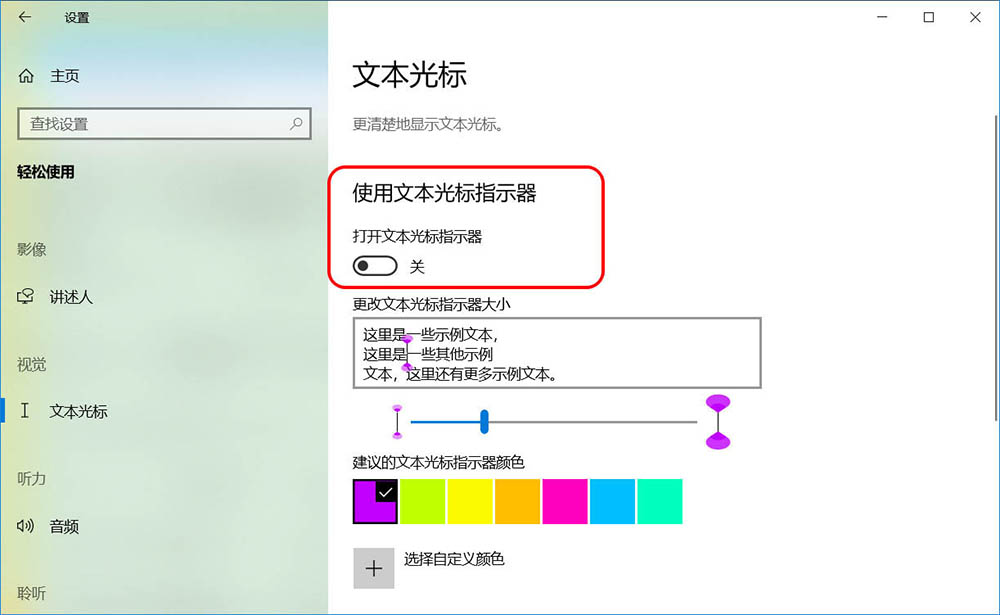
6、我们在编辑文本时,遇到文字较多时,很难找到光标,往往需要重新定位光标。

7、点击 打开文本光标指示器 下的【开关】,使之处于【开】的位置;

8、再回到记事本编辑文本窗口中,我们就可以看到一个具有颜色的【文本光标指示器】,开启了后,就很容易找到文本光标了。
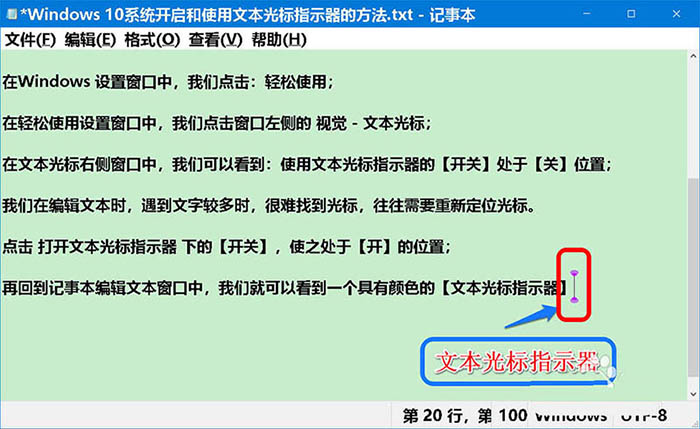
9、我们还可以更改文本光标指示器的颜色、大小和文本光标粗细。更改文本光标指示器颜色:系统默认为紫色,我们可以在其后选择其他颜色,如【粉色】;
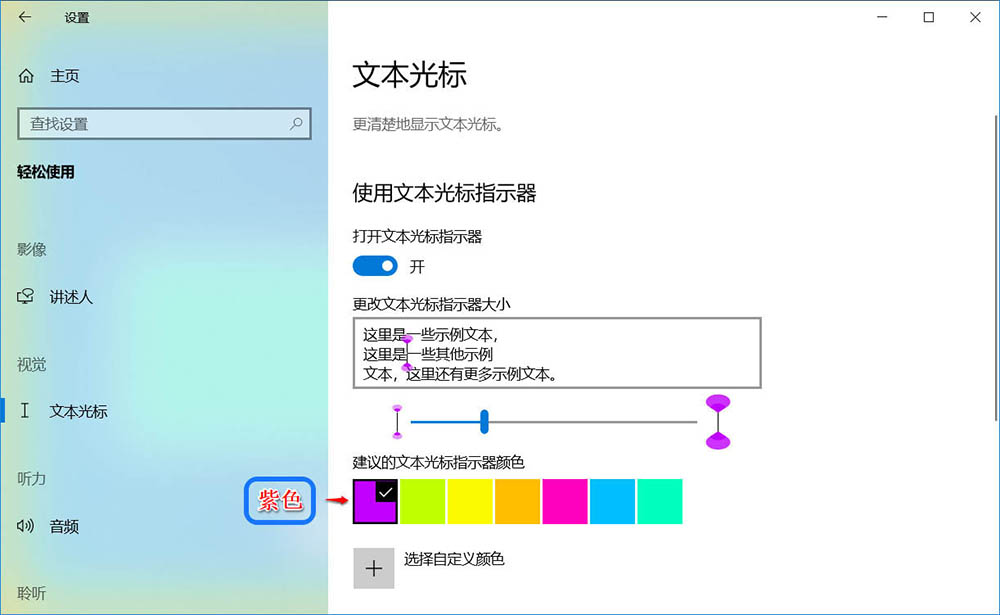
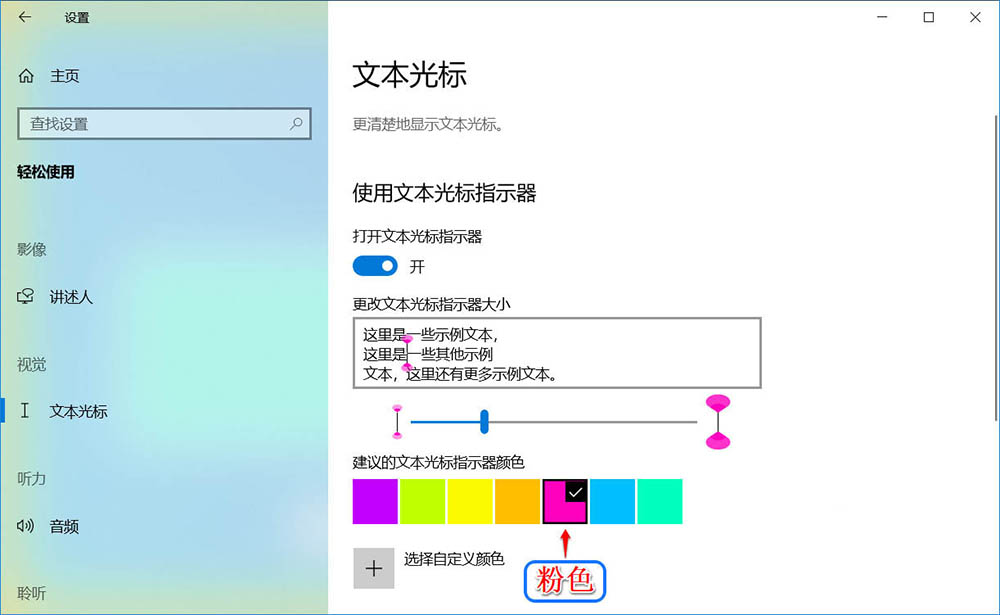
本文由 华域联盟 原创撰写:华域联盟 » Win10文本光标指示器在哪? Win10开启文本光标指示器的教程
转载请保留出处和原文链接:https://www.cnhackhy.com/10340.htm




